
Die Xbox-App wurde für Windows entwickelt und ist die einfachste Möglichkeit, nahtlos zwischen Ihrem PC und Ihrer Konsole zu wechseln. Aber wie bei jedem anderen Softwarepaket können auch bei der Xbox-App Probleme auftreten, die Ihr Erlebnis beeinträchtigen. Zu diesen Problemen gehört der Fehler 0x87e50029 in der Xbox-App, der von vielen Benutzern gemeldet wird, wenn sie versuchen, Spiele zu starten oder zu spielen.
Wenn ein Fehler auftritt – wie etwa 0x87e50029 in der Xbox-App – wird es natürlich sehr frustrierend, da einige dieser Spiele einfach nicht starten oder einfach abstürzen. Normalerweise erhalten Sie bei einem solchen Fehler nur sehr wenige Informationen darüber, was schief gelaufen ist, und daher wissen Sie möglicherweise nicht, was das Problem wirklich verursacht. Während es bei einigen bei bestimmten Spielen auftritt, kann es bei anderen Benutzern auch globaler sein und verschiedene Titel betreffen.
Dieser Fehler kann aus mehreren Gründen auftreten: Manchmal bestehen weiterhin Probleme mit älteren oder beschädigten Spieldateien; Derzeit ist die Anwendung nicht in der Lage, diese Spiele zu starten. Manchmal liegt das Problem in den Diensten der Xbox, mit vorübergehenden serverseitigen Störungen.
Manchmal liegt das Problem möglicherweise an Ihrer Netzwerkverbindung. Unser instabiles und schwaches Internet verhindert möglicherweise die Kommunikation mit den Xbox-Servern. Darüber hinaus gibt es möglicherweise eine ältere Version der Xbox-App oder einige Updates in Windows, die dazu führen können, dass die Kompatibilität den Fehler 0x87e50029 verursacht.
Aufgrund der vagen Herkunft des Fehlers 0x87e50029 kann die Behebung mehrere Lösungskombinationen erfordern, von der Suche nach Updates und der Reparatur von Spieledateien bis hin zu tiefergehenden Lösungen wie der Neuinstallation von Komponenten oder dem Löschen von Anwendungsdaten.
Im Folgenden finden Sie Schritt-für-Schritt-Anleitungen zur manuellen Durchführung, beginnend mit der einfachsten Lösung bis hin zu den komplexesten. Wenn Sie zugrunde liegende Windows-bezogene Probleme, die dieses Problem verursachen, möglicherweise viel schneller beheben möchten, sollten Sie unbedingt das Reparaturtool FortectMac Washing Machine X9 verwenden, um beschädigte Dateien automatisch zu reparieren Systemdateien und optimieren Sie Ihre Systemleistung.
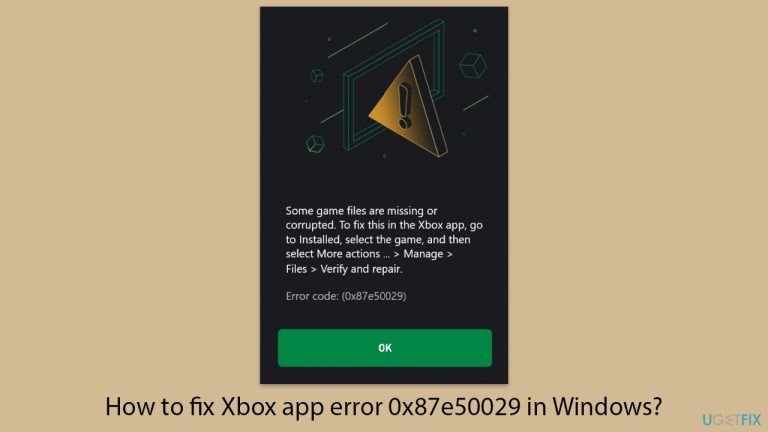
Wenn Sie die Xbox-App und Windows auf dem neuesten Stand halten, können viele Kompatibilitätsprobleme behoben werden, die möglicherweise den Fehler 0x87e50029 verursachen.
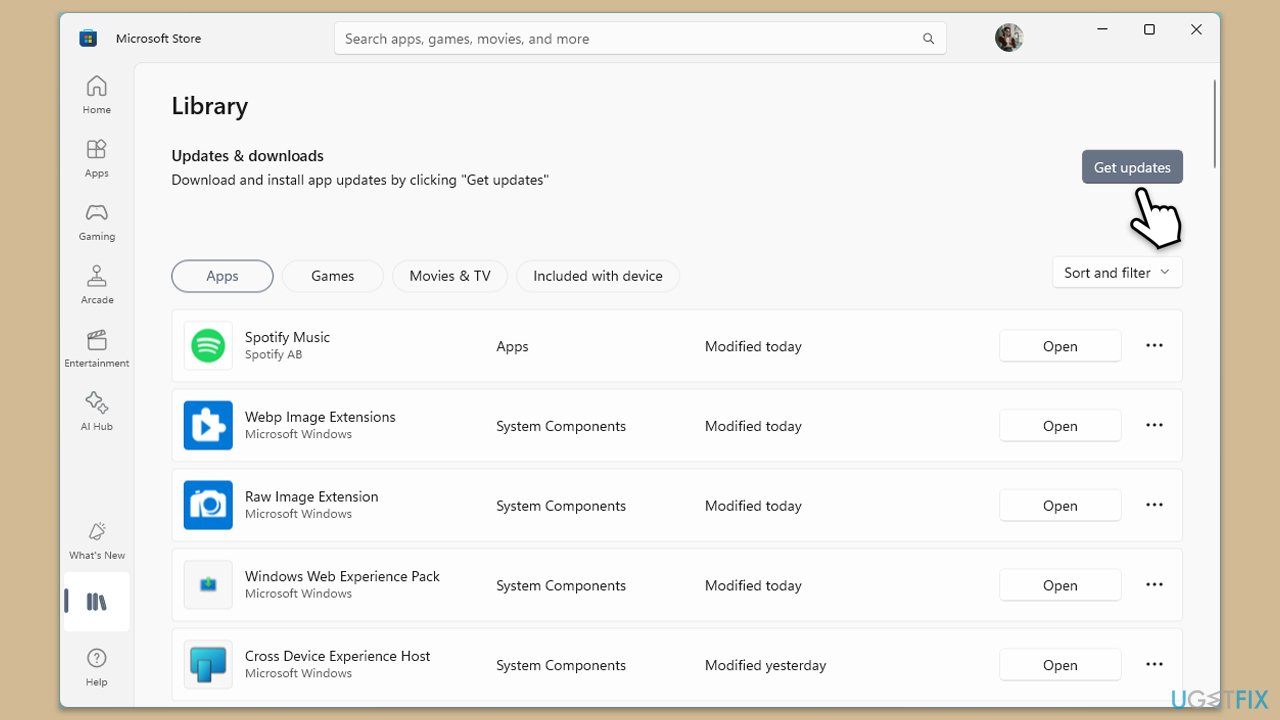
Die Sicherstellung, dass die Xbox-Dienste ordnungsgemäß ausgeführt werden, kann dabei helfen, Fehler im Zusammenhang mit der App-Funktionalität zu beheben.
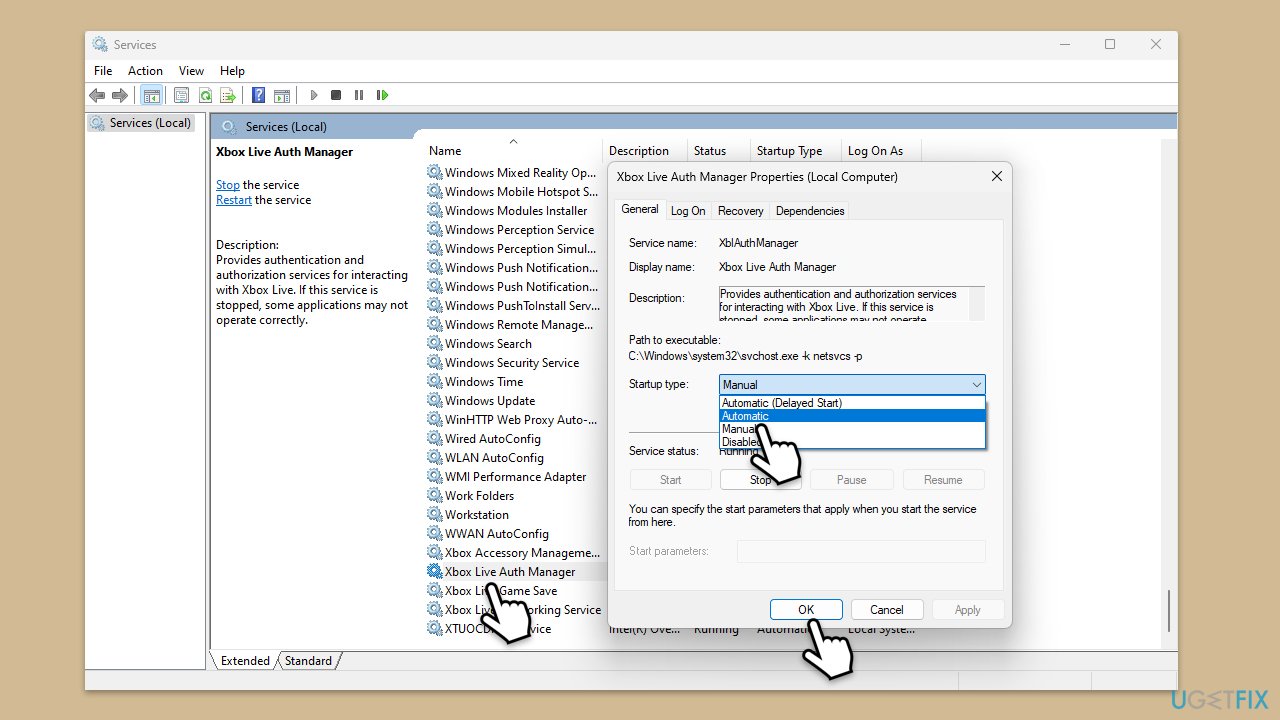
Das Leeren des Caches kann Probleme beheben, wenn beschädigte Daten Probleme mit der Xbox-App verursachen.
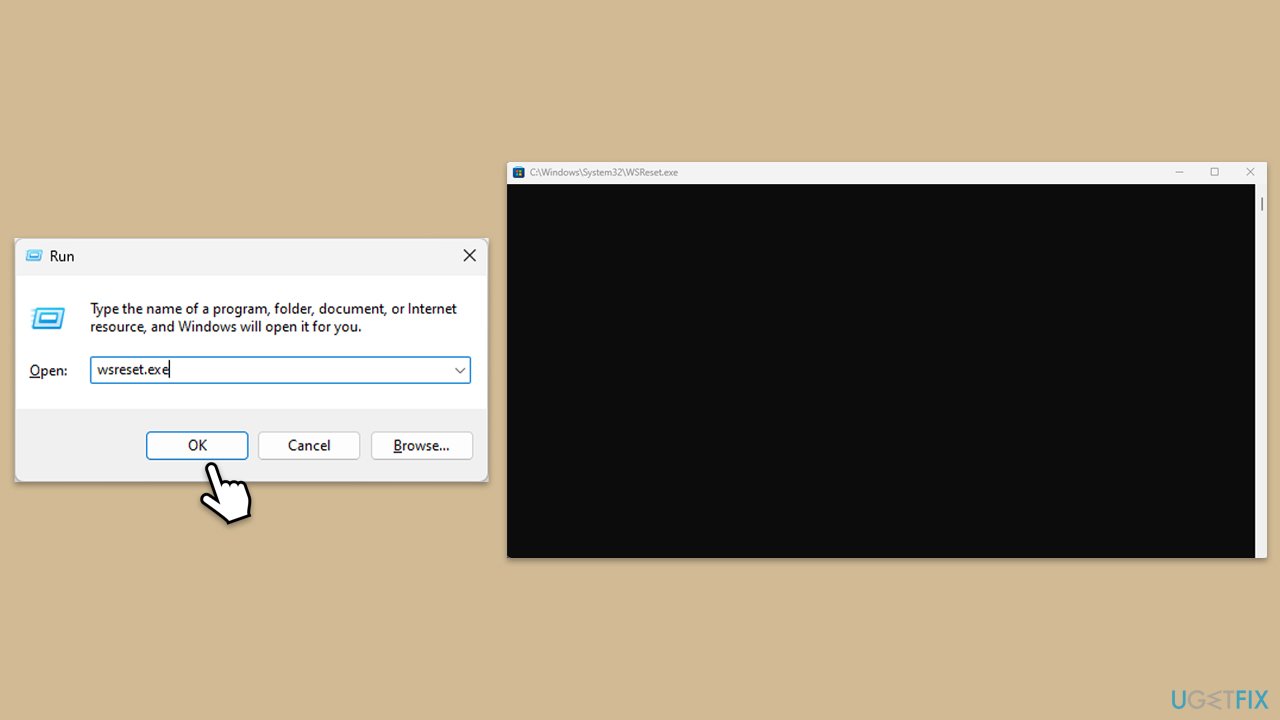
Das Reparieren oder Zurücksetzen der Xbox-App kann Probleme beheben, wenn Probleme mit den Daten oder der Konfiguration der App vorliegen.
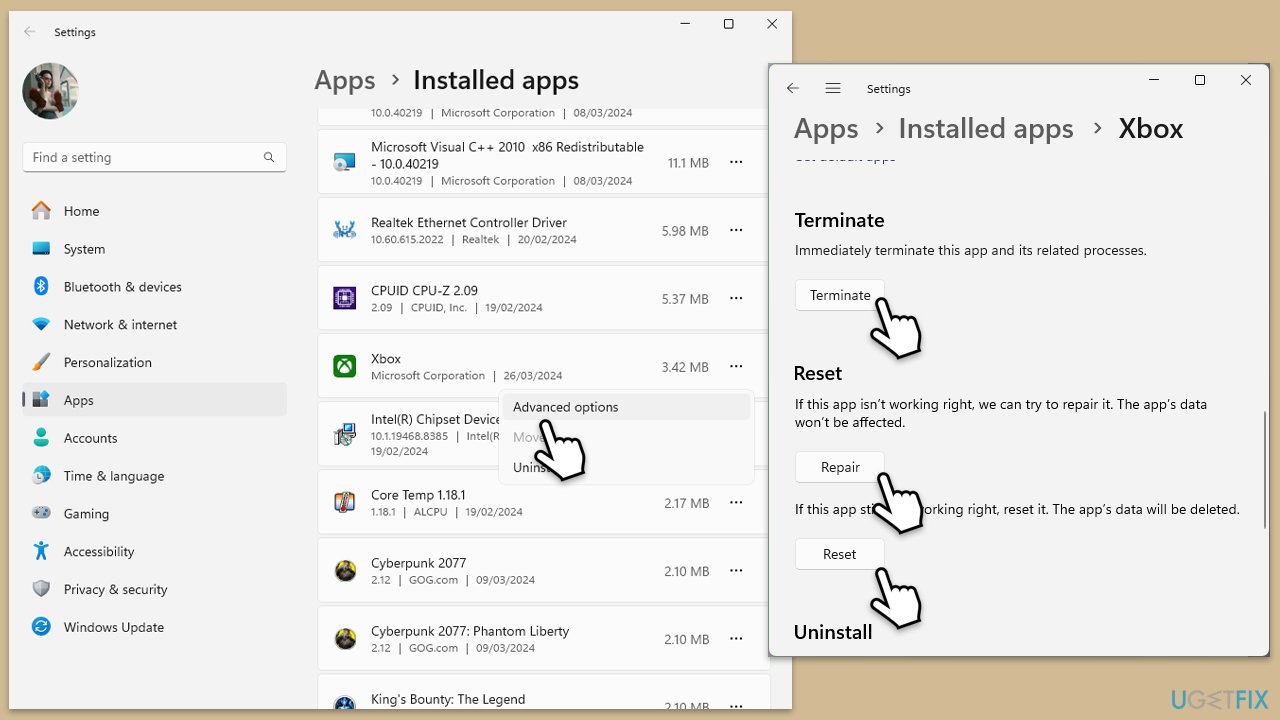
Beschädigte Spieledateien können den Start von Spielen verhindern und zu Fehlern wie 0x87e50029 führen.
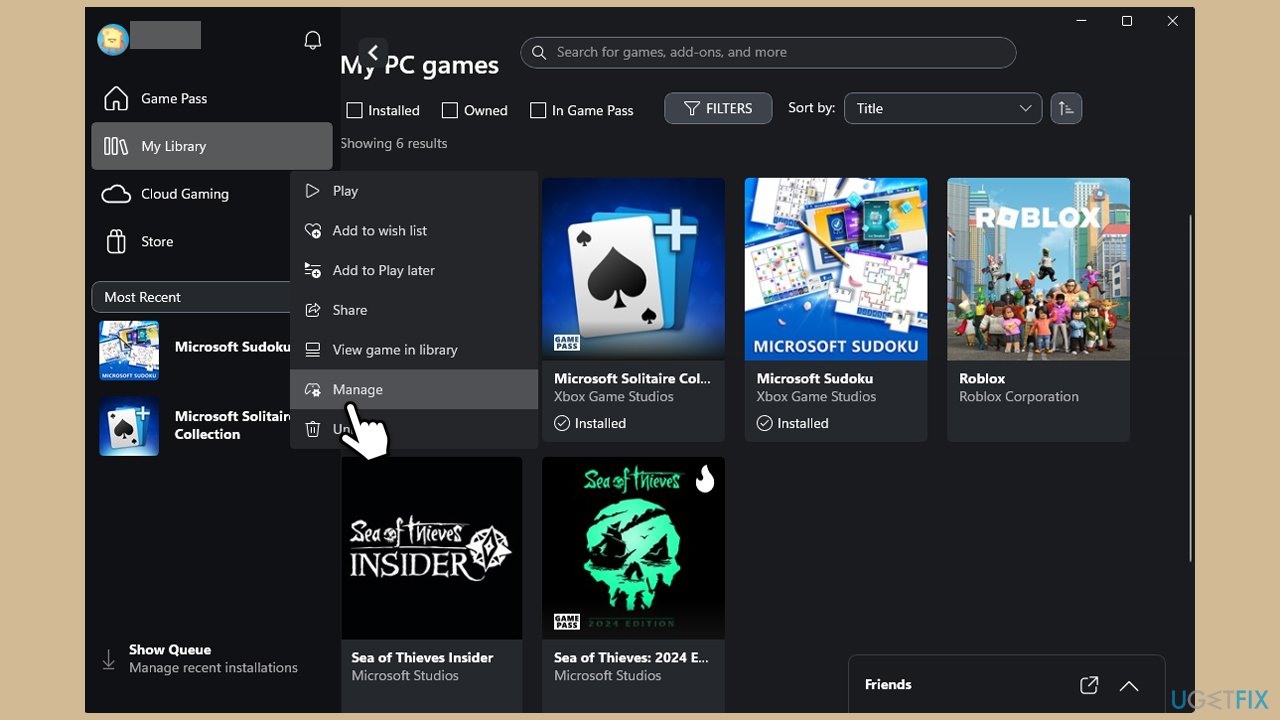
Eine Neuinstallation des Spiels kann hilfreich sein, wenn das Problem nach der Reparatur der Spieldateien weiterhin besteht.
Durch das Aktualisieren von Gaming-Diensten über PowerShell können tiefgreifende Probleme mit der Xbox-App behoben werden.
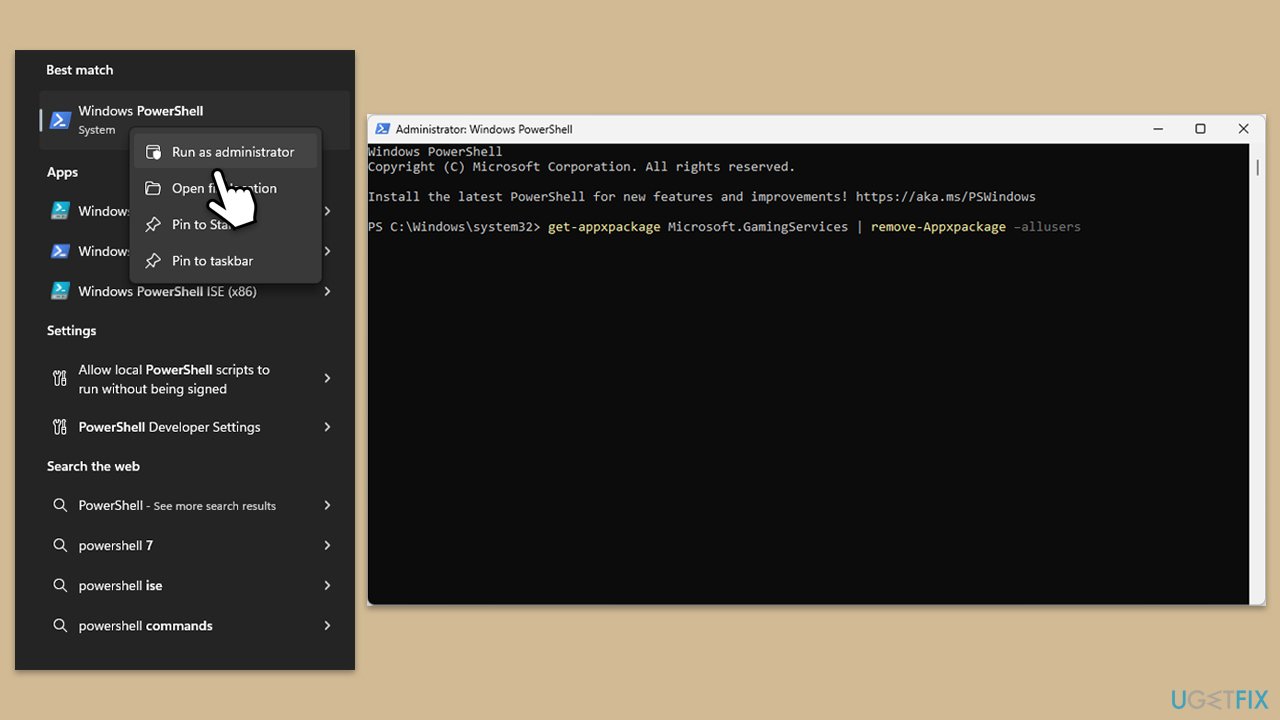
Durch eine erneute Registrierung der App können Registrierungs- oder Konfigurationsprobleme behoben werden, die zu Fehlern führen können.
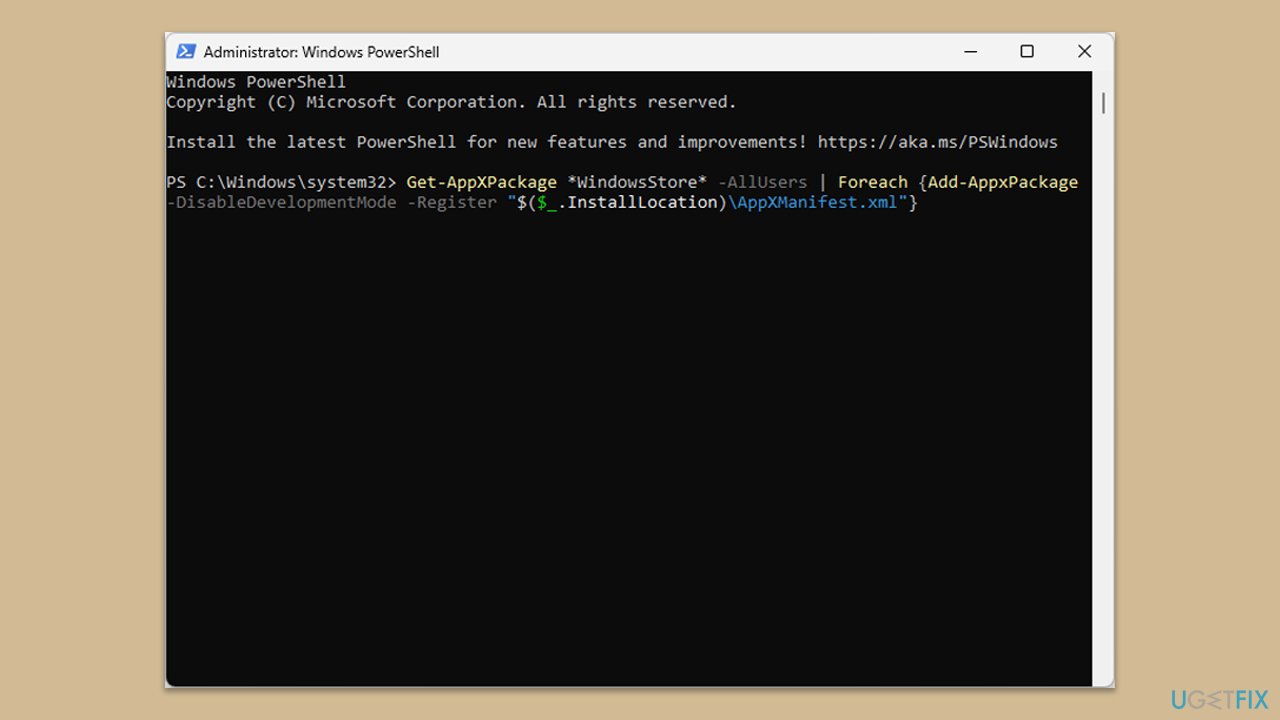
Das obige ist der detaillierte Inhalt vonWie behebe ich den Xbox-App-Fehler 0x87e50029 in Windows?. Für weitere Informationen folgen Sie bitte anderen verwandten Artikeln auf der PHP chinesischen Website!
 Verwendung der Matlab-Griddata-Funktion
Verwendung der Matlab-Griddata-Funktion
 Welche Java-Dateiübertragungsmethoden gibt es?
Welche Java-Dateiübertragungsmethoden gibt es?
 Welche Datei hat das Mittelformat?
Welche Datei hat das Mittelformat?
 Was sind Python-Bezeichner?
Was sind Python-Bezeichner?
 So erhalten Sie Bitcoin
So erhalten Sie Bitcoin
 Welche Netzwerksicherheitstechnologien gibt es?
Welche Netzwerksicherheitstechnologien gibt es?
 So führen Sie externes CSS in HTML ein
So führen Sie externes CSS in HTML ein
 So schließen Sie das von window.open geöffnete Fenster
So schließen Sie das von window.open geöffnete Fenster




